女友让我每天半夜十二点给她发晚安?我用 Python 做了个定时发消息神器!怕她干嘛!
最近,女友奇奇怪怪的要求越来越多了。竟然要我每天晚上十二点准时给她发晚安!
但是拥有 Python 的我怎么可能忍受得了这种煎熬呢!于是,我立马用 Python 做了一个自动发晚安神器!
安装、导入库
pyautogui 库是一个可以控制键盘、鼠标的库。我们可以利用它实现自动发消息。
pyperclip 库可以将文本复制到剪贴板。
apscheduler 库可以创建定时任务
安装:
pip install pyautogui
pip install apscheduler
导入:
import pyautogui as pg
import pyperclip as pc
from apscheduler.schedulers.blocking import BlockingScheduler
打开微信
打开微信设置,点击快捷键设置,我们会发现默认打开微信的快捷键是 “Ctrl + Alt + W”。因此,我们可以输入快捷键来打开微信。
快捷键格式:
pg.hotkey(*keys)
我们输入打开微信的快捷键。
pg.hotkey('ctrl', 'alt', 'w')
找到女朋友
进入微信后,按下快捷键 “Ctrl + F” 即可打开搜索界面。
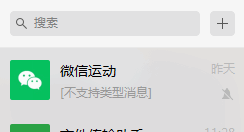
pg.hotkey('ctrl', 'f')
然后,在这里输入你的女朋友的昵称,按下回车键即可进入聊天。
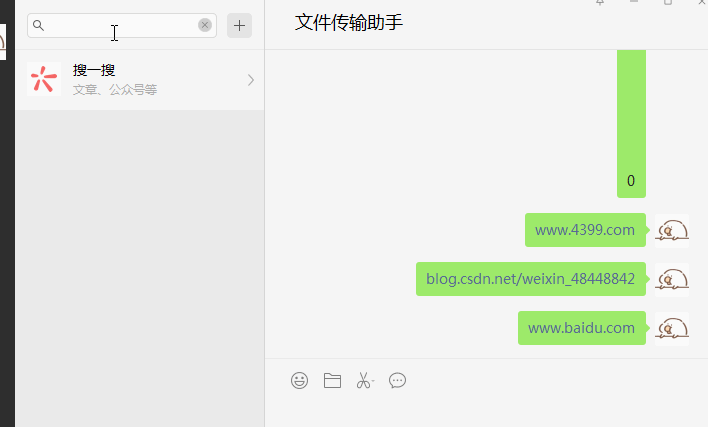
在 pyautogui 中,有以下几种方式输入字符:
# 输入多个英文字母,不能同时输入字母和特殊键位
pg.typewrite('keys')
# 输入单个字母,可以按下特殊键位
pg.typewrite(['k', 'e', 'y', 's', 'enter'])
# 只能输入一个字母或特殊键
pg.press('enter')
但是以上方法都无法输入中文。
一种解决方式是使用你的输入法输入中文。
pg.typewrite('nvpengyou ')# 空格用于选中第一项
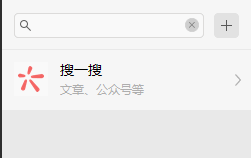
另一种是用 pyperclip 库复制中文,再用快捷键粘贴。
pc.copy('女朋友')
pg.hotkey('ctrl', 'v')
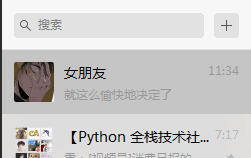
我们选择使用第二种。
然后,我们按下 Enter 键,选择聊天。
pg.press('enter')
发送消息
同样,我们首先复制要发送的消息,然后粘贴按下 Enter 发送。
pc.copy('晚安')
pg.hotkey('ctrl', 'v')
pg.press('enter')
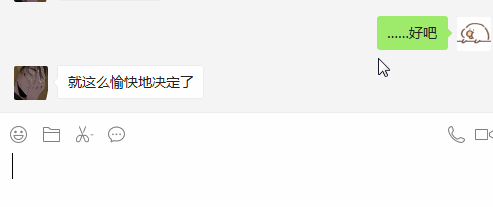
退出微信
发完消息后,别忘了隐藏微信。因为打开微信、隐藏微信用的都是同一快捷键,如果不隐藏,那么下次发时将会隐藏微信,什么也发不出去。
pg.hotkey('ctrl', 'alt', 'w')
创建定时任务
我们将上面的代码封装到一个函数 main() 中。然后,通过调度器实现定时任务。
scheduler = BlockingScheduler() # 实例化一个调度器
scheduler.add_job(main, 'cron', hour=0, minute=0) # 添加任务
scheduler.start()
添加任务中,cron 表示重复在指定时间执行任务。如上面代码则是每天 0 时 0 分执行任务。
完整代码
import pyautogui as pg
import pyperclip as pc
from apscheduler.schedulers.blocking import BlockingScheduler
# 操作间隔为1秒
pg.PAUSE = 1
name = '女朋友'
msg = '晚安'
def main():
# 打开微信
pg.hotkey('ctrl', 'alt', 'w')
pg.hotkey('ctrl', 'f')
# 找到女朋友
pc.copy(name)
pg.hotkey('ctrl', 'v')
pg.press('enter')
# 发送消息
pc.copy(msg)
pg.hotkey('ctrl', 'v')
pg.press('enter')
# 隐藏微信
pg.hotkey('ctrl', 'alt', 'w')
if __name__ == '__main__':
scheduler = BlockingScheduler() # 实例化一个调度器
scheduler.add_job(main, 'cron', hour=0, minute=0) # 添加任务
scheduler.start()
此代码在 Windows7 Python3.8.6 下调试通过。
效果:

录屏的可能有些不清晰。
— End —
感谢阅读!
原创不易,期待你的点赞、收藏与关注!
本文收录于专栏 Python。
关注作者,互助交流,学习更多 Python 知识!
https://blog.csdn.net/weixin_48448842
推荐阅读
相关文章
- 5分钟带你快速了解ServiceMesh的前世今生
- 学习算法必备:时间复杂度与空间复杂度,你了解多少
- Zookeeper和Eureka有哪些区别?
- Try..Catch 不能捕获的错误有哪些?注意事项又有哪些?
- 搭建Sonarqube 代码质量扫描环境
- 如何实现 ASP.NET Core WebApi 的版本化
- 这样调优:让你的 IDEA 快到飞起来,效率真高!
- 机器编程驾到,会让2700万程序员丢掉饭碗吗?
- 偷师 Next.js:我学到的 6 个设计技巧
- 关于动态规划,你该了解这些!
- 真正影响DevOps/DevSecOps应用的趋势是什么?
- 谁说明天上线,这货压根不知道开发流程!
- 三万字带你彻底吃透MyBatis源码!!
- 2021年如何成为一名Web开发人员
- 高性能解决线程饥饿的利器 StampedLock
- 程序员开发抢茅台脚本,两天刷榜 GitHub 后谢幕
- 大多数数据仓库项目都失败了,这里有避免失败的灵丹妙药
- 我从 17w star 的 Vuejs 中学到了什么?
- MatRec : 解决推荐系统马太效应的利器
- 用太极拳讲分布式理论,真舒服!

